IDEA で Spring Boot プロジェクトをデプロイするためにリモート サーバー Docker に接続する方法の詳細なチュートリアル
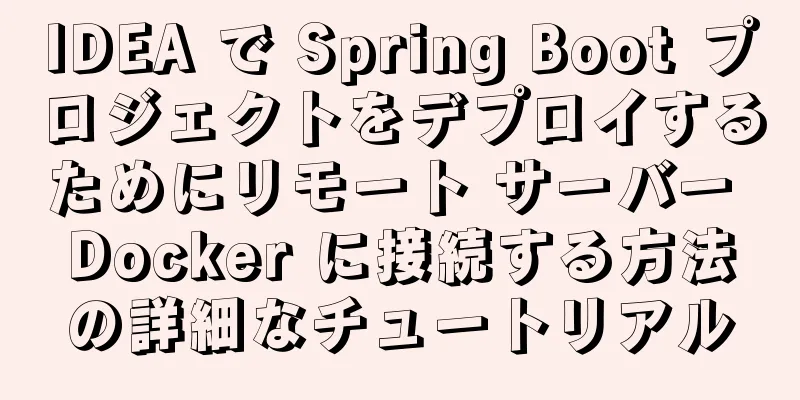
|
始める前に クラウドサーバーを持っています。私のはTencent Cloud Server (CentOS7)です。 Tencent Cloud ServerはDockerをインストールします。私のバージョンはDocker 19.03.9です。イメージアクセラレータのインストールと構成の詳細については、私の別のブログ投稿を参照してください:https://www.jb51.net/article/188048.htm、詳細な説明があります。 IDEAはWindowsにインストールされています 正式に仕事開始 ステップ 1: Docker を構成し、リモート アクセスを有効にします (注: これは学習の参考用です。実際の運用環境では、セキュリティ上の大きなリスクが生じるため、絶対に許可されません)。デフォルトのポートは 2375 ですが、他のポートに変更することもできます。 1. /lib/systemd/system/docker.serviceファイルを変更する
変更後は、保存して終了するコマンドを忘れずに記述してください: wq 2. 設定ファイルを再読み込みし、Dockerを再起動して設定を有効にします。 #設定ファイルをリロードする systemctl daemon-reload #dockerサービスを再起動します systemctl restart docker 3. curlコマンドを使用して有効になっているかどうかを確認します。 #curl docker サービス情報をダウンロード curl http://127.0.0.1:2375/info return文があれば起動が成功したことが証明され、Dockerのバージョン、イメージアクセラレータのアドレスなどの情報を確認できますが、この時点ではリモートアクセスはまだ利用できない可能性があります。
4. Tencent Cloudのセキュリティグループルールを設定し、受信ルールでポート2375を開いてリモートアクセスを有効にします(Alibaba Cloudと同じ)。
最後に「完了」をクリックすればOKです 5. ポートがリモートからアクセスできるかどうかを確認します。ローカルブラウザに次のように入力します: http://サーバIPアドレス:2375/info
ステップ2: プロジェクトを構成してリモートDockerに接続する 1. Docker プラグインをインストールします。プラグインに移動して Docker を検索し、直接インストールします。すでにインストールされている場合は、インストールが完了したら IDEA を再起動すると、docker プラグインが使用可能になります。
2. リモートDockerへの接続を設定し、Dockerプラグインを開いて新しい接続を作成し、エンジンAPI URLにサーバーのIPアドレス: 2375を入力します。その後、予期しない事態が発生しなければ、下に「接続成功」と表示され、リモートサーバーへのDocker接続が成功します。
3. プロジェクトのpom.xmlファイルを編集し、
<プラグイン>
<groupId>com.spotify</groupId>
<artifactId>docker-maven-plugin</artifactId>
<バージョン>1.0.0</バージョン>
<!-- プラグインを特定のフェーズにバインドして実行します -->
<処刑>
<実行>
<id>ビルドイメージ</id>
<!-- プラグインをパッケージ フェーズにバインドします。つまり、ユーザーは mvn package を実行するだけで、自動的に mvn docker:build が実行されます -->
<phase>パッケージ</phase>
<目標>
<goal>ビルド</goal>
</目標>
</実行>
</処刑>
<構成>
<!-- 生成されたイメージ名を指定します -->
<画像名>wbb/${project.artifactId}</画像名>
<!--タグを指定-->
<画像タグ>
<imageTag>最新</imageTag>
</画像タグ>
<!-- プロジェクト ルート パスの下の Dockerfile パス ${project.basedir}: を指定します -->
<dockerディレクトリ>${project.basedir}</dockerディレクトリ>
<!-- リモート Docker API アドレスを指定します -->
<dockerホスト>http://134.175.236.221:2375</dockerホスト>
<!-- 以下は、jar パッケージを docker コンテナの指定されたディレクトリにコピーするための構成です -->
<リソース>
<リソース>
<ターゲットパス>/</ターゲットパス>
<!--jar パッケージが配置されているパスはターゲット ディレクトリに対応します -->
<ディレクトリ>${project.build.directory}</ディレクトリ>
<!-- Dockerfile に追加されたファイル名に対応する、含める必要のある jar パッケージ -->
<include>${project.build.finalName}.jar</include>
</リソース>
</リソース>
<!-- 次の 2 行は、DockerHub への docker push に使用されます。 -->
<!--<serverId>docker-hub</serverId>-->
<!--<レジストリ URL>https://index.docker.io/v1</レジストリ URL>-->
</構成>
</プラグイン>4. プロジェクトのルートディレクトリにDockerfileファイルを作成する
Dockerfileの内容
Dockerfileの予約語の分析については、私の別のブログ記事を参照してください: https://www.jb51.net/article/102902.htm。よく使われる予約語の詳細な分析が含まれていますが、例はありません。比較と理解のために、このDockerfileファイルを使用できます。 この Dockerfile の内容はおおよそ次のようになります。 最初の行: 作成するイメージはjava:8イメージ、つまりJDK8に基づいており、基本的なJavaランタイム開発環境が利用可能である必要があります。これは事前にdocker pullすることもできます。 2行目: ビルド時に、ターゲットディレクトリのjarパッケージをイメージに追加し、名前をapp.jarに変更します。 3 行目: イメージが外部に開くポートは 8888 です。これは後でポートをマッピングするときに使用します。必ず覚えておいてください。もちろん、覚えていない場合は docker history コマンドを使用して表示することもできます。 4 行目: イメージインスタンス コンテナが起動すると、java -jar /app.jar コマンドが自動的に実行されます。つまり、コンテナが起動するとプロジェクトが開始され、コンテナの起動時に追加されたコマンド パラメータによって上書きされることはありません。 指定されていないその他のパラメータはデフォルトです。たとえば、コンテナにログインするときのデフォルトのパスはルート ディレクトリです。 5. プロジェクトをパッケージ化し、イメージを自動的にビルドします。右側のMavenプロジェクトをクリックし、パッケージをダブルクリックします。
情報が表示されれば、ビルドは成功したことを意味します。これで、サーバーにアクセスしてビルドされたイメージを表示できます。
ステップ 3: イメージ インスタンス コンテナを起動し、プロジェクトにリモートでアクセスします。次の手順は、IDEA で直接実行することも、サーバー上で実行することもできます。docker コマンドに慣れるために、サーバー側でデモを行いました。 以下で使用されている docker コマンドについては、他の 2 つのブログ投稿 (https://www.jb51.net/article/113227.htm、https://www.jb51.net/article/142481.htm) を参照してください。これらの投稿には、docker イメージ コマンドとコンテナー コマンドの詳細な説明が記載されています。 1. すべてのイメージを表示: docker イメージ
図に示すように、構築したイメージwbb/shopイメージはすでに存在します。 2. コンテナを起動します: docker run -it -p 8889:8888 --name shop wbb/shop 起動時に、-p 8889:8888 はポートマッピング、つまり、ホストのポート 8889 をイメージのポート 8888 にマッピングします。ホストのポート 8889 にアクセスすることは、イメージのポート 8888 にアクセスすることに相当します。この 8888 は Dockerfile ファイルに書かれたオープンポートです。もちろん、通常は -d でバックグラウンドで実行するように指定する必要があります。私はフォアグラウンドのインタラクティブ操作を指定します。実際、それは絵画の美しさを見るためだけです。この図は夢の女神です。
3. コンテナの実行ステータス情報を表示します: docker ps
ご覧のとおり、ビルドされたイメージインスタンスは 7 分以上実行されています。ポート マッピングは次のとおりです。 4. リモートアクセスプロジェクト: http://サーバーIPアドレス:8889/shop その前に、ホストのポート 8889 が開いていることを確認する必要があります。そうでない場合は、構成セキュリティ グループ ルールに従ってポート 8889 を解放できます。また、/shop は私のプロジェクトの仮想パスです。
さて、ここでは、IDEA を使用してリモート Docker サービスに接続し、Spring Boot プロジェクトをデプロイする方法を説明しました。不足している点があれば、ぜひアドバイスをお願いします。 付録:リモート アクセス用にポートが開いているかどうかを確認します。オンライン ポート スキャン ツール (http://www.jsons.cn/port/) を使用することもできます。サーバーの IP アドレスと対応するポート スキャンを入力すると、複数のポートをスキャンできるので、非常に便利です。 要約する これで、IDEA がリモート サーバー Docker に接続して Spring Boot プロジェクトをデプロイする方法についての説明は終了です。関連するアイデア、Docker、デプロイ、Spring Boot プロジェクトに関するその他のコンテンツについては、123WORDPRESS.COM の以前の記事を検索するか、以下の関連記事を引き続き参照してください。今後とも 123WORDPRESS.COM をよろしくお願いいたします。 以下もご興味があるかもしれません:
|
<<: MySQL の完全バックアップとクイックリカバリ方法
>>: Vue の vue.$set() メソッドのソースコード例の詳細な説明
推薦する
Dockerはnextcloudを使用してプライベートBaiduクラウドディスクを構築します
突然、ドキュメントの保存と共同作業のためのプライベート サービスを構築する必要がありました。多くの場...
MySQL のデフォルトのストレージ エンジンを変更する方法
mysql ストレージ エンジン: MySQL サーバーはモジュール スタイルを採用しており、特にス...
ファイルのアップロードの進行状況を示す React の例
目次React アップロードファイル表示の進行状況デモフロントエンドにReactアプリケーションを素...
Linux での MySQL 5.7.19 のインストールに関する問題の概要
初めて仮想マシンに MySQL をインストールしたとき、多くの問題が発生しました。ここでそれらを書き...
Linux 仮想ホストで SourceGuardian (sg11) 暗号化コンポーネントを有効にする詳細な手順
注: sg11 弊社では Linux システム仮想ホストのセルフインストールのみサポートしております...
uniapp vue および nvue カルーセル コンポーネントのサンプル コード
vueの部分は以下のとおりです。 <テンプレート> <ビュークラス="&...
divコンテナ内の背景色または画像は、サイズが大きくなるにつれて大きくなります。
コードをコピーコードは次のとおりです。高さ:自動 !重要;高さ:550px;最小高さ:550px; ...
MySQL アーキテクチャのナレッジポイントの概要
1. データベースとデータベースインスタンスMySQL の研究では、データベースとデータベース イン...
Nginx プロキシ axios リクエストと注意事項
序文最近、小さなデモを作成しました。大規模な工場のオンライン データを使用したため、インターフェイス...
ReactにおけるuseRefの具体的な使い方
React の経験がある人なら、コンポーネントインスタンスオブジェクトや DOM オブジェクトを取得...
Tomcat+Mysql の高同時実行構成の最適化の説明
1.Tomcatの最適化構成(1)Tomcatのcatalina.batを変更するJavaをサーバー...
フォント宝庫 50 種類の素晴らしい無料英語フォントリソース パート 1
デザイナーは独自のフォント ライブラリを持っているため、プロジェクトの設計時にすぐに使用できます。今...
MySQL データ型の完全分析
データ型: 列に格納できるデータとそのデータが実際にどのように格納されるかを定義する基本ルール。デー...
新しい CSS display:box プロパティの詳細な説明
1. ディスプレイボックス;要素にこのプロパティを設定すると、display:inline-bloc...
404エラーページを作成する際に注意すべき問題の簡単な分析
ウェブサイトを最適化するときは、エラー ページの使い方を学ぶ必要があります。たとえば、ウェブサイトに...























